PSD转JPG格式Photoshop操作指南
时间:2026-01-07 10:41:20
来源:奥奥游戏岛
作者:佚名
PSD格式作为Adobe Photoshop的专用工程文件类型,因其包含图层、通道等设计信息,无法直接通过普通图片查看工具预览。为满足日常传输或展示需求,将PSD文档转换为通用性更强的JPG格式成为常见操作。本文详解如何通过Photoshop实现格式转换的专业流程。
Photoshop转换PSD为JPG技术要点:
1、启动Photoshop设计软件,通过快捷键Ctrl+O(Windows系统)或Command+O(Mac系统)激活文件选取窗口,精准定位需转换的PSD源文件。建议提前整理文件目录以提升检索效率。
2、成功载入文档后,观察顶部导航栏选择「文件」主菜单,此处集合了文档处理的核心功能模块。专业用户亦可直接使用Shift+Ctrl+S组合键触发存储流程。
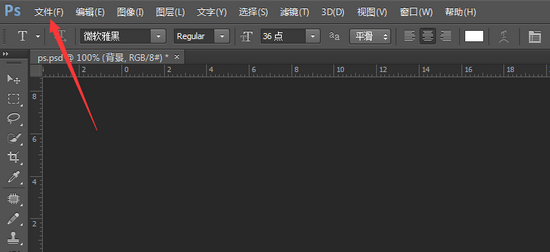
3、在展开的次级菜单中选取「存储为」选项,此时系统将弹出格式配置面板。注意需与「导出」功能进行区分,后者适用于特定格式优化输出。
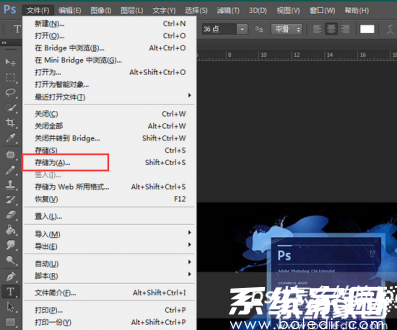
4、在格式选择区域点开下拉列表,从近百种支持格式中选定JPEG(*.JPG,*.JPEG,*.JPE)类型。建议同时确认文件名与存储路径,避免覆盖原始设计文件。
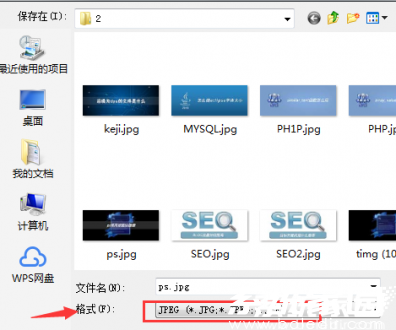
5、进入JPG参数配置界面后,重点调整品质参数(建议范围8-12),该数值直接影响输出画质与文件体积平衡。勾选「优化」选项可启用高级压缩算法,选择「基线标准」则确保最大兼容性。
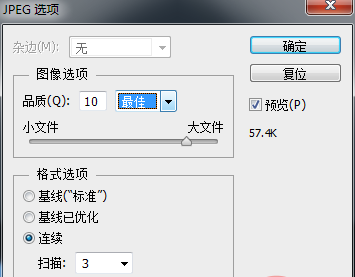
6、完成所有设置后,点击确认按钮执行转换操作。建议在资源管理器中检查生成文件,若发现画质损失可返回调整压缩参数重新输出。
通过上述标准化操作流程,用户既可保留PSD原始设计文档,又能快速生成适用于网页展示、邮件传输、即时通讯等场景的JPG文件。定期清理历史版本可有效管理存储空间,建议建立规范的文件命名体系以便后期维护。
相关下载
相关文章
更多+-
11/25
-
01/07
-
01/06
-
01/06
-
01/06
手游排行榜
- 最新排行
- 最热排行
- 评分最高

